Como habilitar e desabilitar notificações por email no Windows 10

O Windows 10 inclui notificações aprimoradas de aplicativos que podem ser exibidas no menu Iniciar, na Central de Ações e até em um submenu acima da barra de notificações . O aplicativo Mail usa o sistema de notificação do Windows para notificá-lo sobre novos emails.
Primeiro, você deve certificar-se de que as notificações do aplicativo estejam ativadas no Windows. Para fazer isso, abra o menu Iniciar e clique em "Configurações".
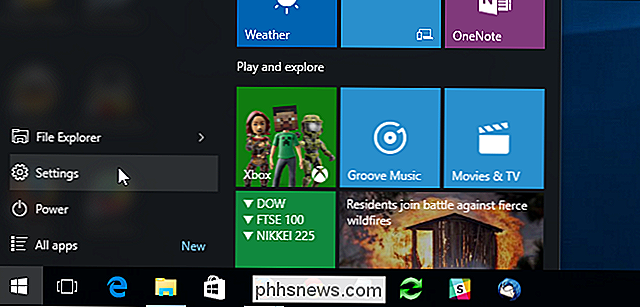
Na caixa de diálogo "Configurações", clique no ícone "Sistema".
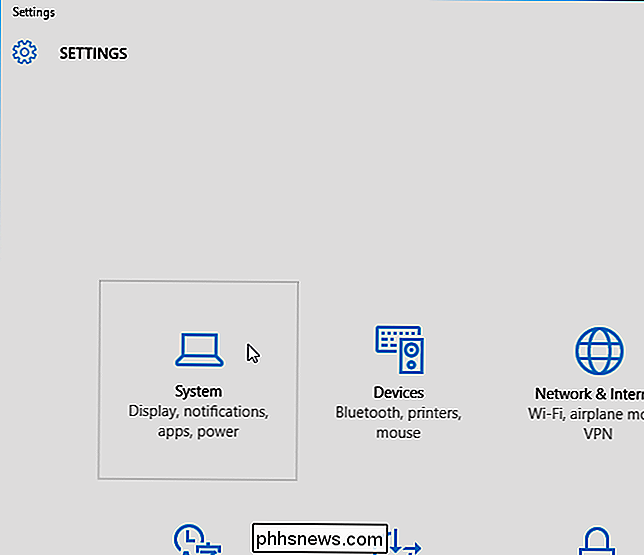
Na tela "Sistema", clique em "Notificações e ações" no lista de itens à esquerda.
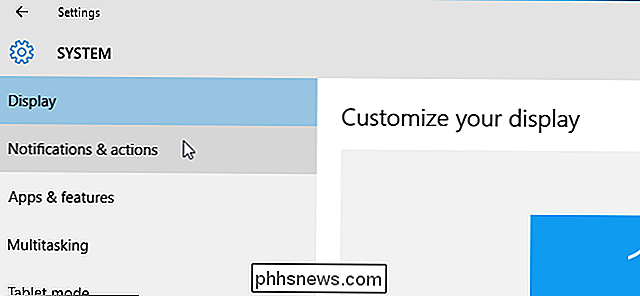
Para ativar as notificações de aplicativos, clique no botão deslizante em “Mostrar notificações do aplicativo” na seção “Notificações” no lado direito da tela “Sistema” para que o botão mude para “Ativar”.
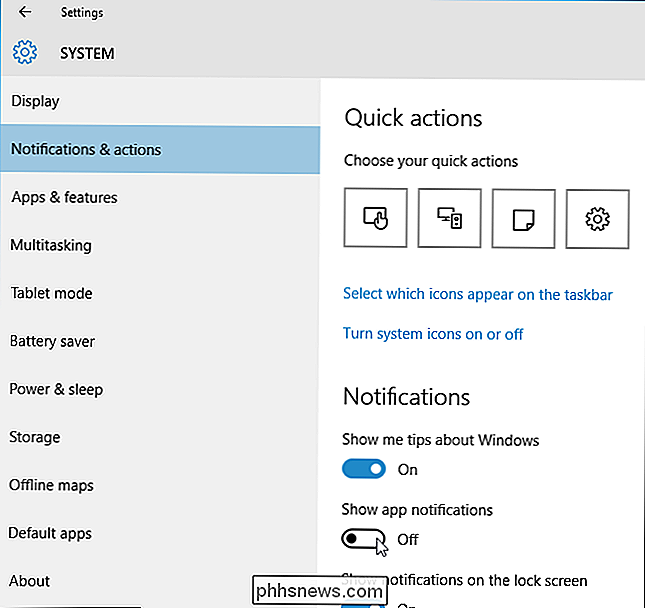
Feche a caixa de diálogo "Configurações" clicando no botão "X" no canto superior direito.
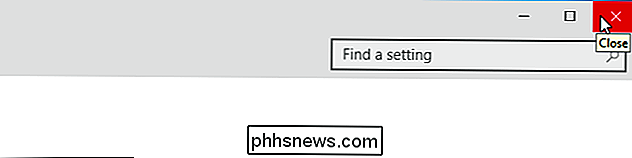
Abra o aplicativo Mail clicando no bloco "Mail" no menu Iniciar.
NOTA: Se você Se você tiver a caixa de pesquisa disponível na barra de tarefas, poderá inserir “Mail” na caixa de pesquisa e abrir o aplicativo Mail nos resultados da pesquisa.
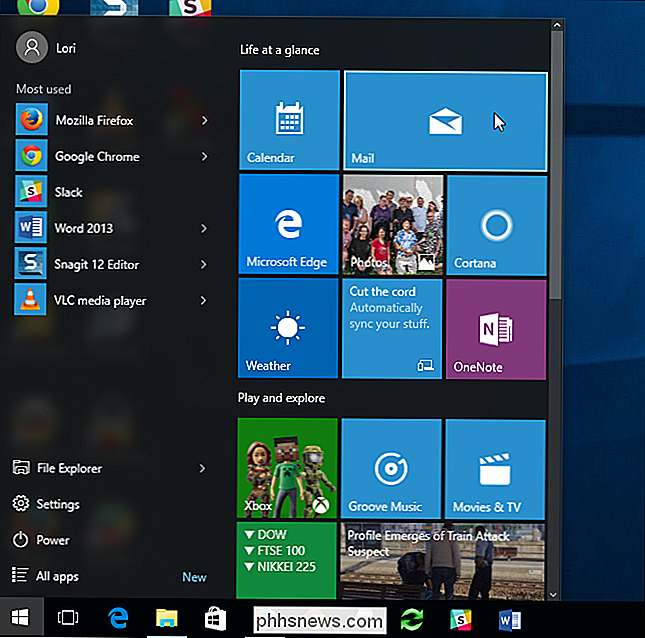
Na parte inferior do painel esquerdo da janela do aplicativo Mail, clique em “Alterar para configurações ”.
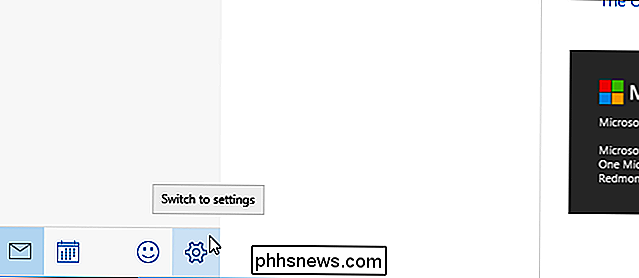
O painel de menu“ Configurações ”é exibido do lado direito da tela. Clique em "Opções".
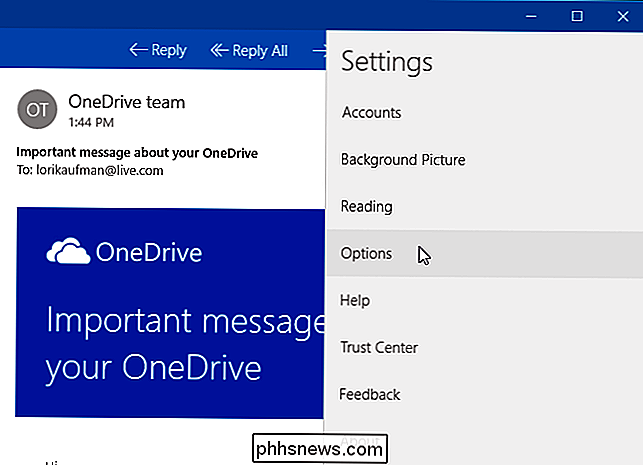
Role para baixo até a seção "Notificações" na parte inferior do painel "Opções" e clique no botão deslizante em "Mostrar no centro de ação" para que ele mude para "Ativar".
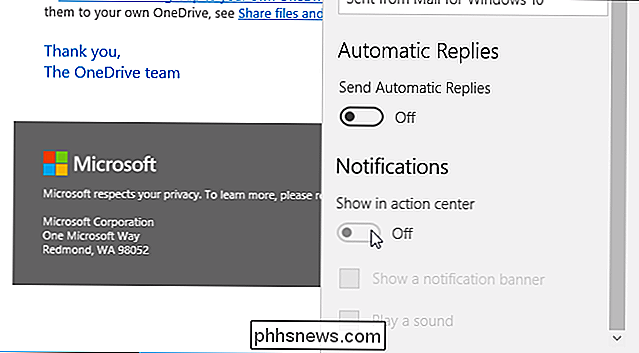
O Windows exibe uma notificação flyout acima da barra de notificação na Barra de Tarefas (conforme ilustrado no início deste artigo) quando um novo email é recebido, clique na caixa de seleção "Mostrar uma faixa de notificação" para que haja uma marca de seleção na caixa.
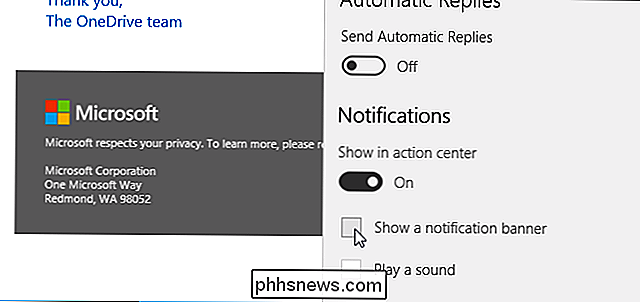
Para fechar o painel “Opções”, clique no ícone de envelope na parte inferior do painel direito na janela do aplicativo Email.
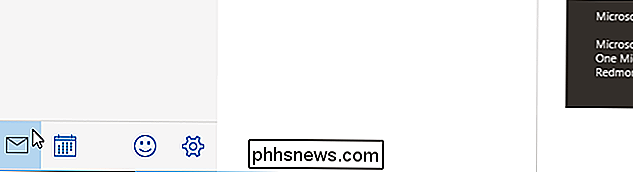
Para fechar o aplicativo Mail, clique no botão “X” no canto superior direito da tela. janela

Como ajustar o brilho da tela do seu Mac, manual e automaticamente
Os MacBooks tentam gerenciar automaticamente o brilho da tela para você, escurecendo a tela quando você sai de uma tomada e ajusta o brilho para se adequar o nível de luz geral nas proximidades. Mas você pode ajustar o brilho manualmente e até mesmo desativar esses recursos, se desejar. As teclas de atalho de brilho em um Mac só permitem ajustar o brilho de um monitor externo se esse monitor externo tiver sido feito pela Apple.

Como converter páginas, números e arquivos do Keynote Para que eles abram no Microsoft Office
Páginas da Apple é perfeitamente aceitável como um processador de texto no Mac. Mas a maioria das pessoas usa o Microsoft Office, e o iWork não está disponível para o Windows. Portanto, se você tiver um documento do iWork, e você ou outra pessoa precisar abri-lo no Microsoft Office, será necessário convertê-lo primeiro.



